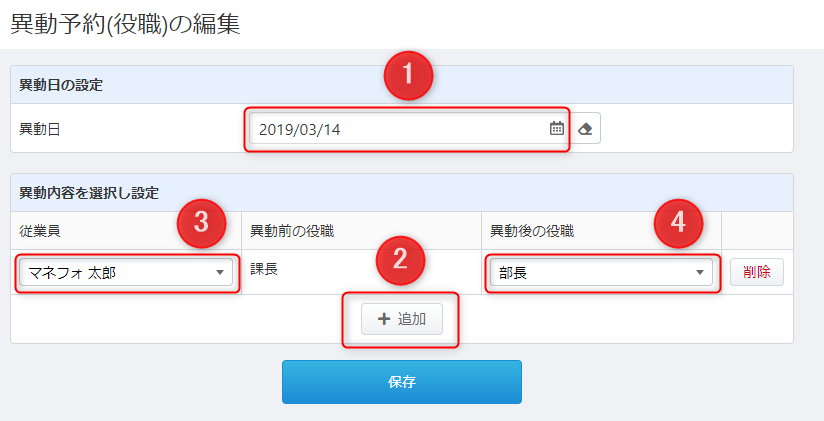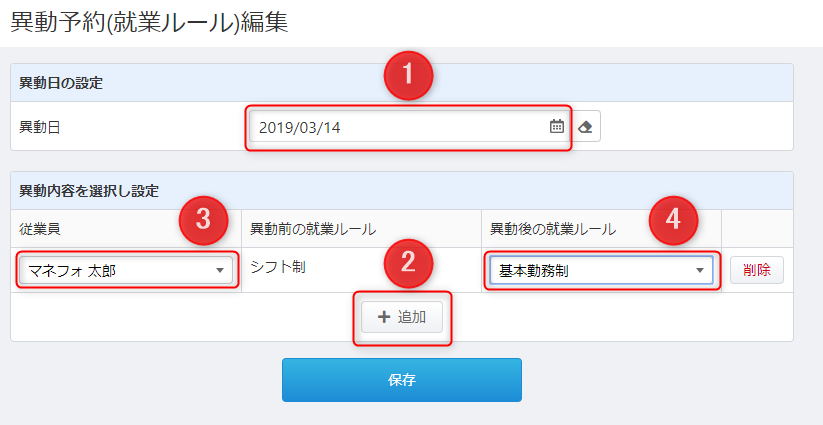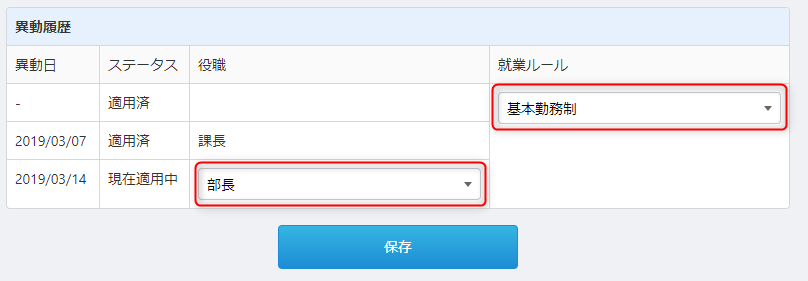概要
「異動予約機能」の設定と利用方法についてご案内いたします。
「役職」や「就業ルール」が変更される予定の従業員に対し、事前に異動内容を予約しておくことで、指定された日付にこれらの設定を変更(異動)することができます。
対象ユーザー
マネーフォワード クラウド勤怠をご利用中のお客さま
対象ページ
目次
異動予約(役職)一覧について
「従業員>異動予約一覧」で「役職」のタブをクリックし、役職の異動予約を作成することができます。
新規で作成する場合は画面右上の「新規作成」を、作成した異動予約を編集する場合は「編集」をクリックします。
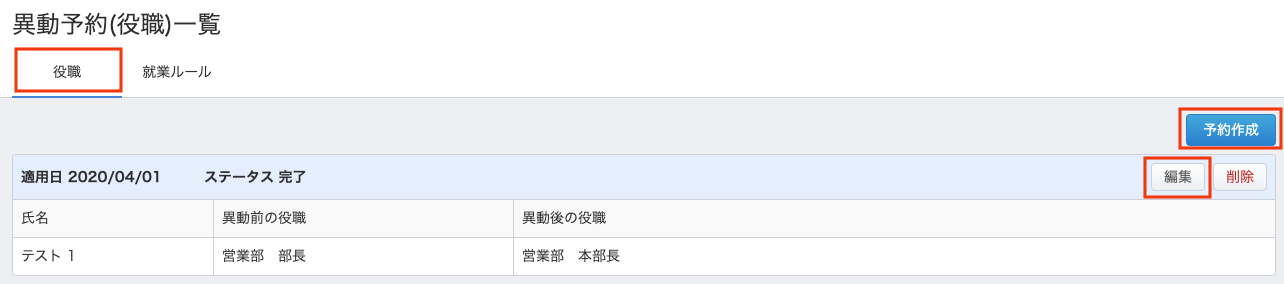
※既に作成済みの予約が存在する場合、過去の異動履歴も表示されます。表示が複数ある場合、最上部にあるものが最新の履歴となります。
- 異動日を選択します。
- 「異動内容を選択し設定」の項目で、「+追加」をクリックします。
- 該当の「従業員」を選択します。
- 「異動後の役職」を選択し、保存します。
※プルダウン内に選択したい役職が表示されない場合は、事前に「役職階層」を作成してください。
詳細はこちらのガイドをご参照ください。
また、氏名横のチェックボックスにチェックを入れることで、選択した従業員の「異動後の役職」を一括で選択できます。
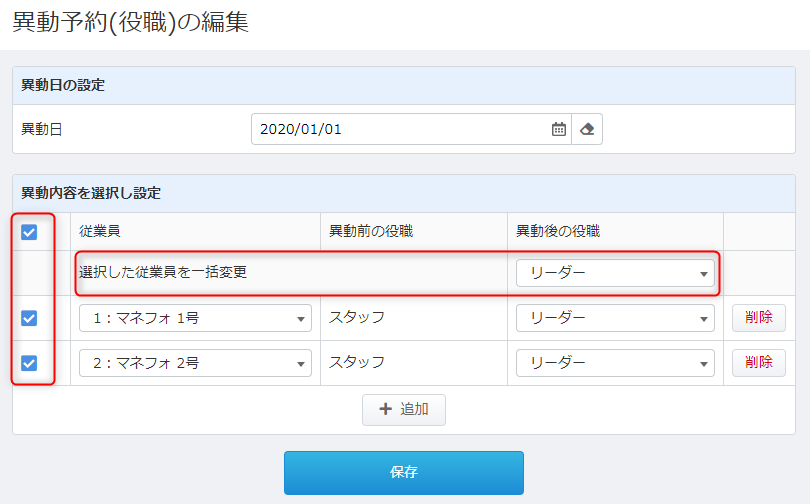
異動予約(就業ルール)一覧について
「従業員>異動予約一覧」で「就業ルール」のタブをクリックし、就業ルールの異動予約を作成することができます。
新規で作成する場合は画面右上の「新規作成」を、作成した異動予約を編集する場合は「編集」をクリックします。
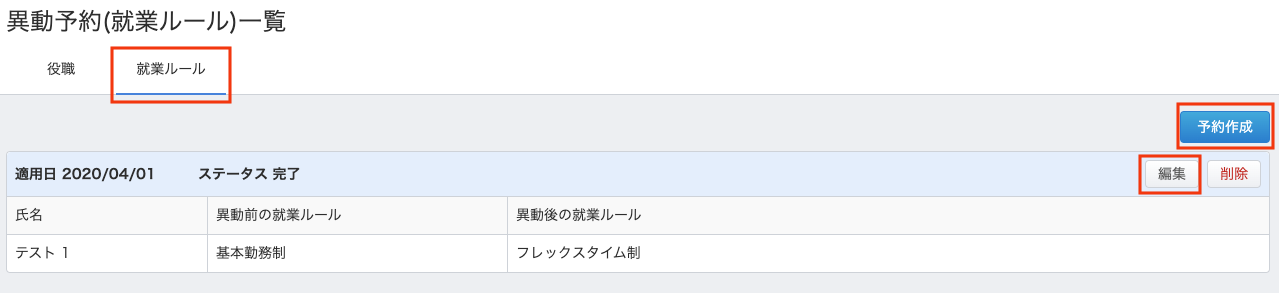
- 「異動日」を選択します。
- 「異動内容を選択し設定」の項目で、「+追加」をクリックします。
- 該当の「従業員」を選択します。
- 「異動後の就業ルール」を選択し、保存します。
※プルダウン内に選択したい就業ルールがない場合は、事前に「就業ルール」を作成してください。
詳細はこちらのガイドをご参照ください。
また、氏名横のチェックボックスにチェックを入れることで、選択した従業員の「異動後の就業ルール」を一括で選択できます。
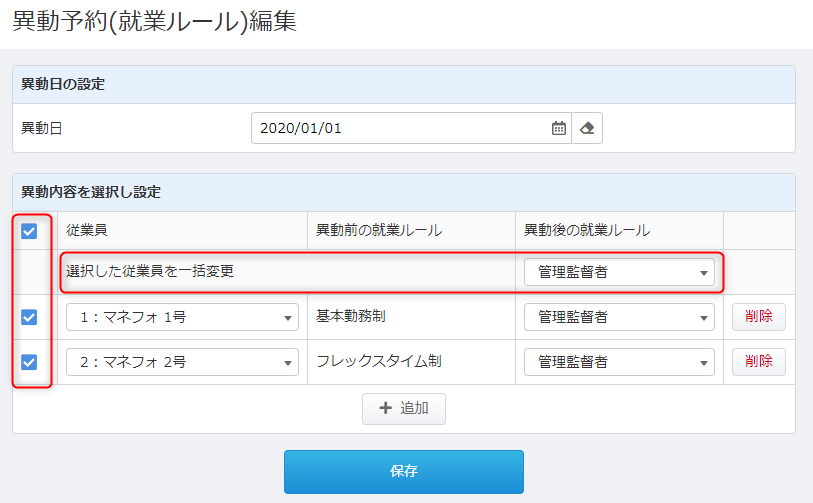
従業員一覧から異動履歴を確認する方法
画面右側の「編集」をクリックします。
「異動履歴」欄で「役職」や「就業ルール」の変更が可能です。
※最新の「役職」及び「就業ルール」以外は変更できません。
※本サポートサイトは、マネーフォワード クラウドの操作方法等の案内を目的としており、法律的またはその他アドバイスの提供を目的としたものではありません。当社は本サイトに記載している内容の正確性・妥当性の確保に努めておりますが、実際のご利用にあたっては、個別の事情を適宜専門家に相談するなど、ご自身の判断でご利用ください。
頂いた内容は、当サイトのコンテンツの内容改善のためにのみ使用いたします。


よく見られているガイド
- 初期設定をしたいのですが、何から始めれば良いでしょうか?事業所の設定
- 有料プランの申し込み方法料金・プラン
- 勤怠確認画面について上長メニュー